


MAC地址(Media Access Control address)是网络设备的唯一身份标识,它在Win7系统中扮演着重要角色。无论是网络故障排查还是网络安全管理,了解如何查看设备的MAC地址都是必备的技能。本文将向你介绍在Win7系统中查看MAC地址的方法,让你轻松掌握这一关键技能。
方法一:通过命令查看MAC地址
1、按下键盘上的Win+R组合键,打开运行窗口,输入cmd并按回车。
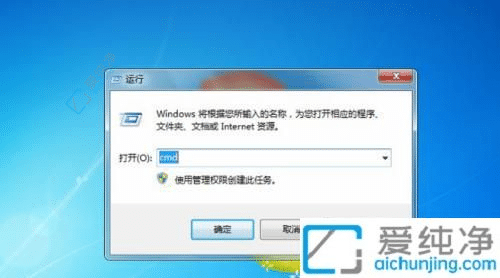
2、进入命令提示符后,输入ipconfig /all并按回车。
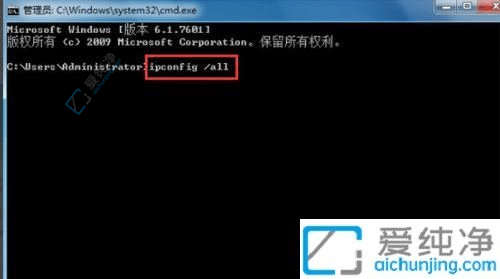
3、系统将显示所有网络接口的详细信息,您可以在其中找到MAC地址。
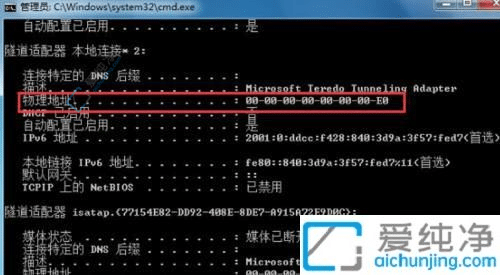
方法二:通过网卡属性查看
1、在控制面板中,切换成小图标视图,找到并点击“网络和共享中心”。
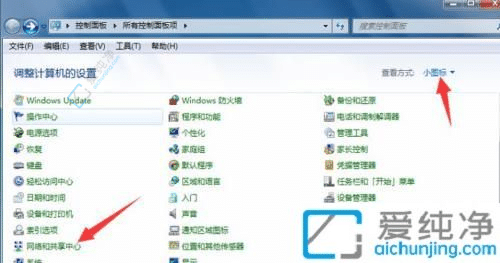
2、在打开的“网络和共享中心”窗口中,点击“本地连接”(或其他网络连接名称)。
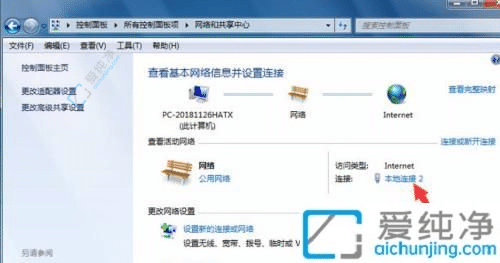
3、在打开的“本地连接状态”窗口中,点击“详细信息”。
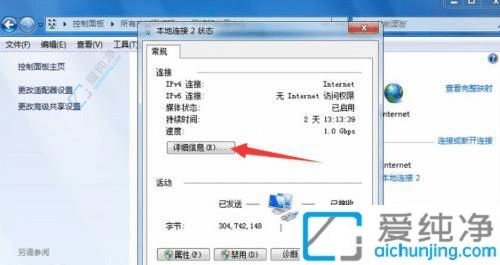
4、在详细信息窗口中,您可以查看到该网络连接的MAC地址。
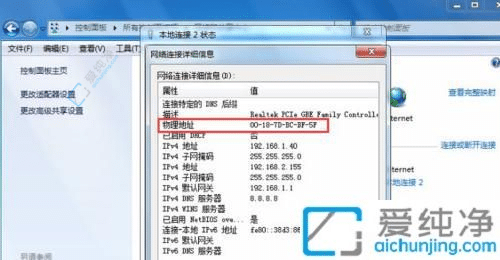
通过本文的指导,你已经学会了在Windows 7系统中查看MAC地址的几种方法。无论是通过命令行还是通过图形界面,这些方法都能帮助你迅速获取设备的MAC地址信息。
| 留言与评论(共有 条评论) |